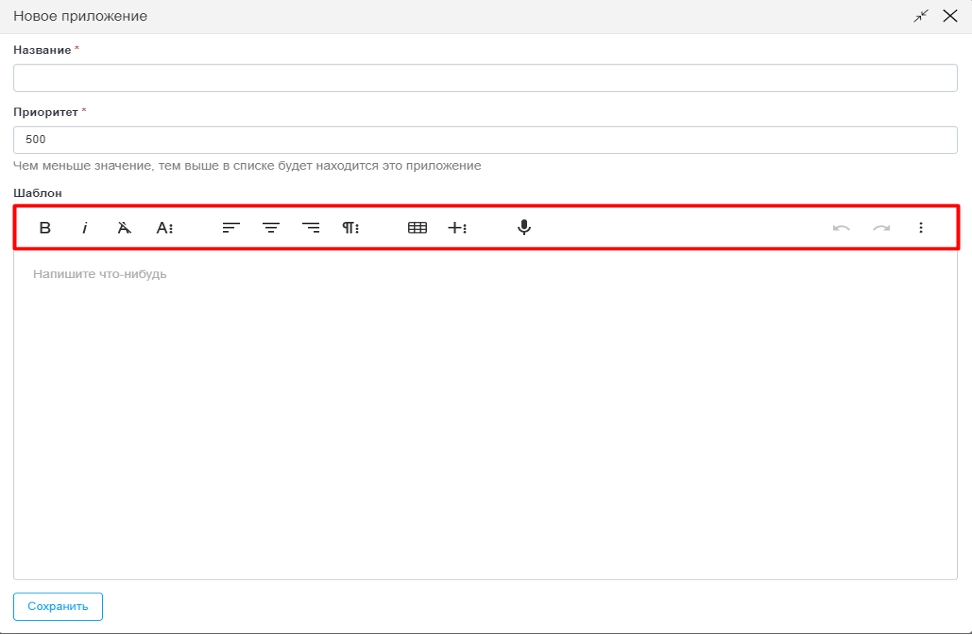Работа с ортодонтической картой 2.0
В системе реализована возможность заполнения Ортодонтической карты Персина 2.0 до перевода приема в факт. Для этого необходимо перейти в инфокарту пациента на вкладку “Ортодонтическая карта”
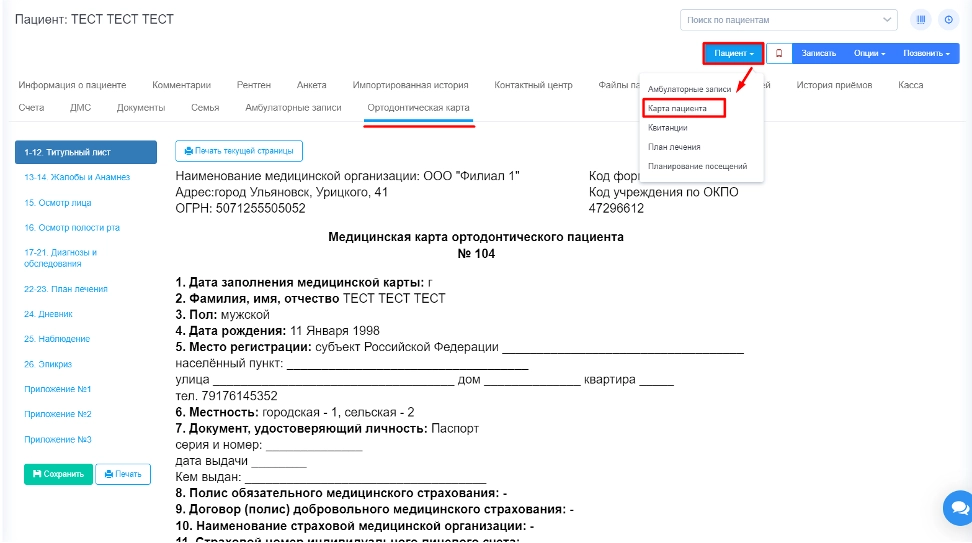
Стандартные разделы ортодонтической карты расположены с левой стороны от текстового поля.
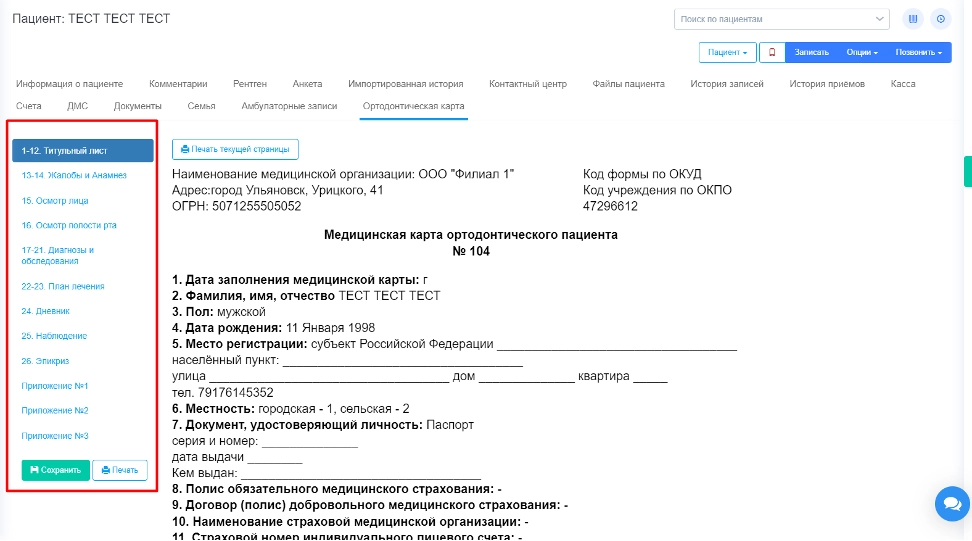
Названия разделов имеют активную ссылку, которые позволят перейти в нужный раздел для заполнения
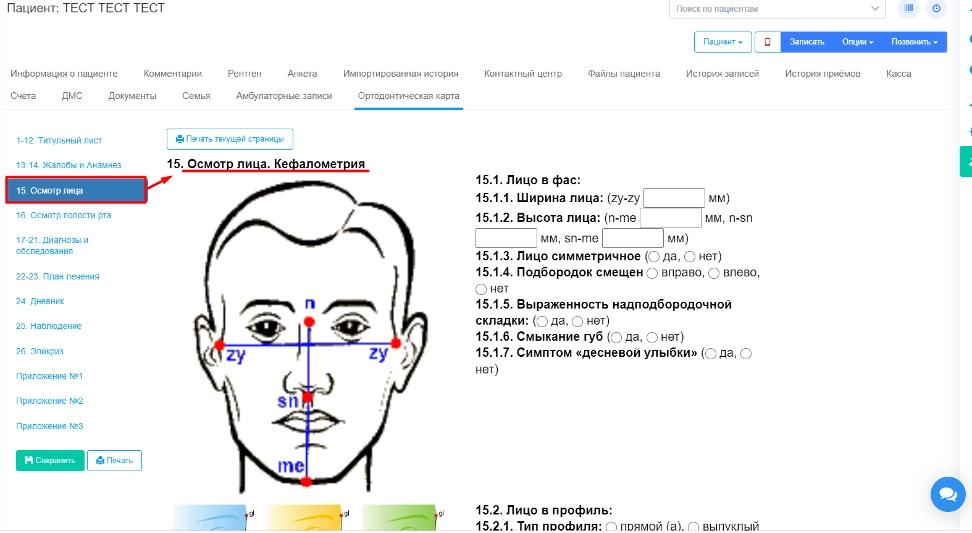
Записи для Ортодонтической карты можно шаблонизировать. (сюда прикрепить ссылку на инструкцию создания/редактирования Шаблонов мед.карт)
В “Картах пациентов” после перевода приема в факт в общем списке теперь отображаются шаблонные ортодонтические карты, которые, по необходимости, врач может заполнить используя теги. Шаблонные карты автоматически подтягиваются в карту Персина в раздел “25 Наблюдения”. Для заполнения шаблона по фактическому приему, который отображается в таблице наблюдений в колонке “Коды выполненных манипуляций”, необходимо нажать на название приема.
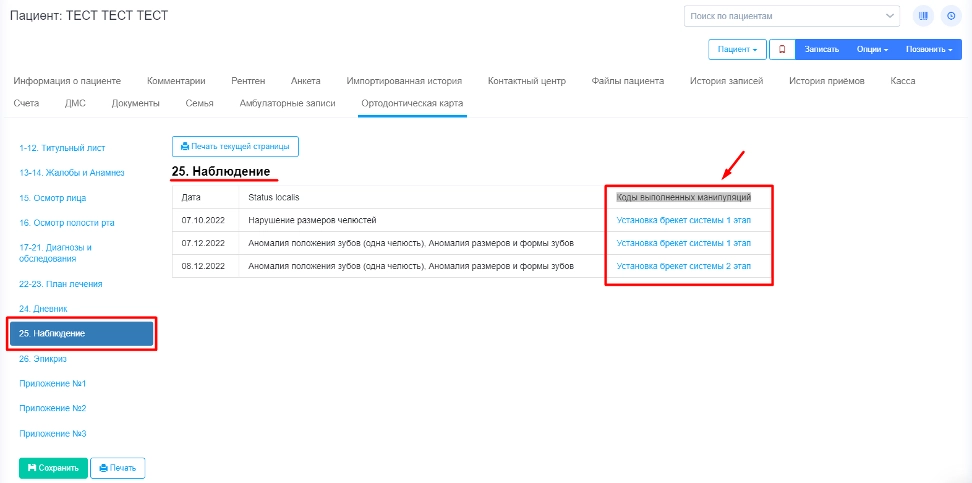
Откроется страница “Редактирование мед.карты” выбранного приема
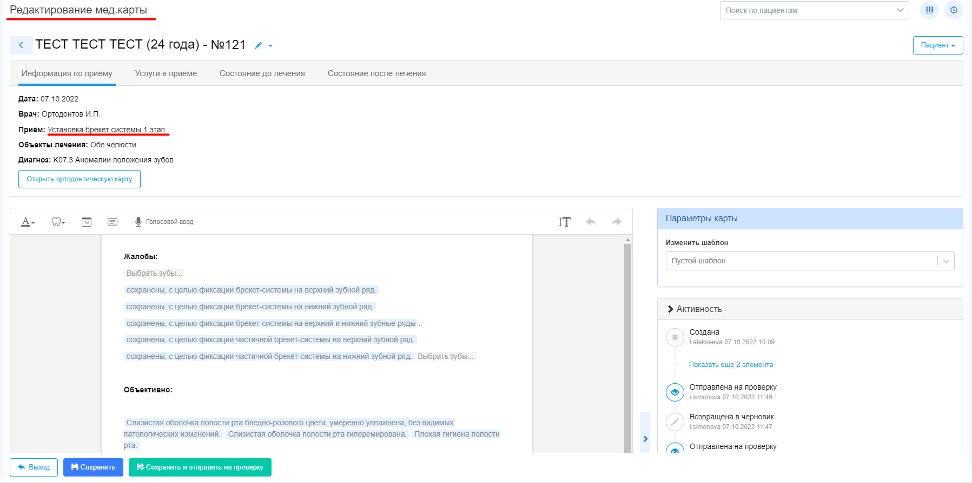
В колонке “Параметры карты” → в строке “Изменить” выбрать шаблон (при условии, что к приему добавлено несколько шаблонов), который будет использован для описания проведенного приема
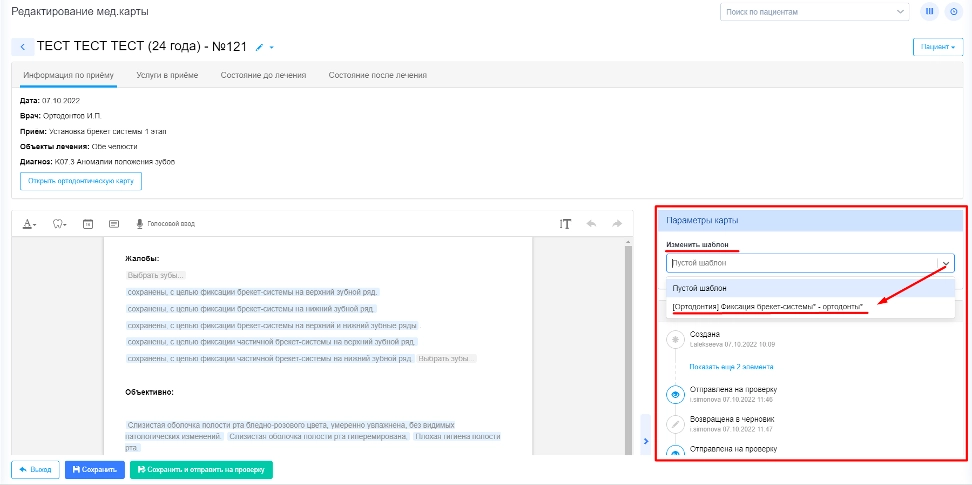
(вставить ссылку как заполняется амбулаторная карта по фактическому приему: выбор тегов, внесения изменений, ввод текста с помощью клавиатуры и т.д.).
Вернуться к Ортодонтической карте Персина со страницы “Редактирование мед.карты”, необходимо использовать кнопку “Открыть ортодонтическую карту”
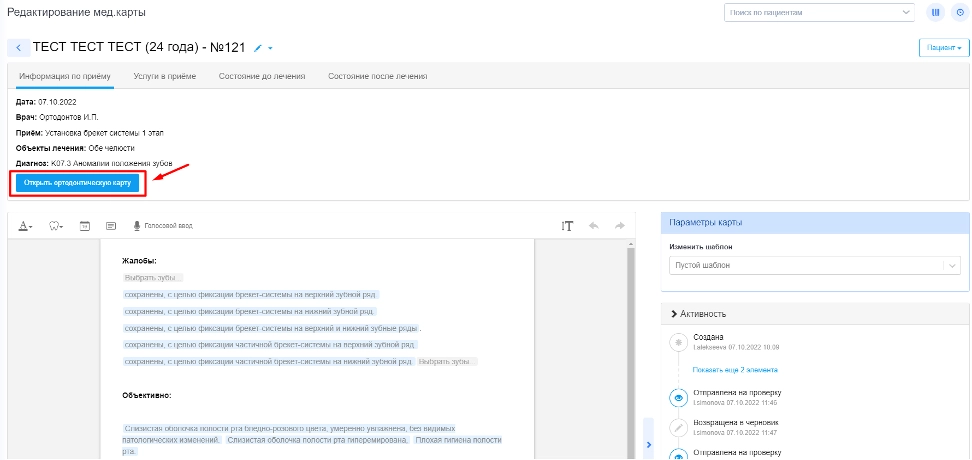
В Ортодонтической карте в списке разделов отображаются приложения, которые автоматически загружаются в систему: по умолчанию загружены три стандартных приложения, которые можно скорректировать или удалить (Настройки → Мед.карты → Приложения для ортодонтической карты).
-
Приложение№1
-
Приложение№2
-
Приложение№3
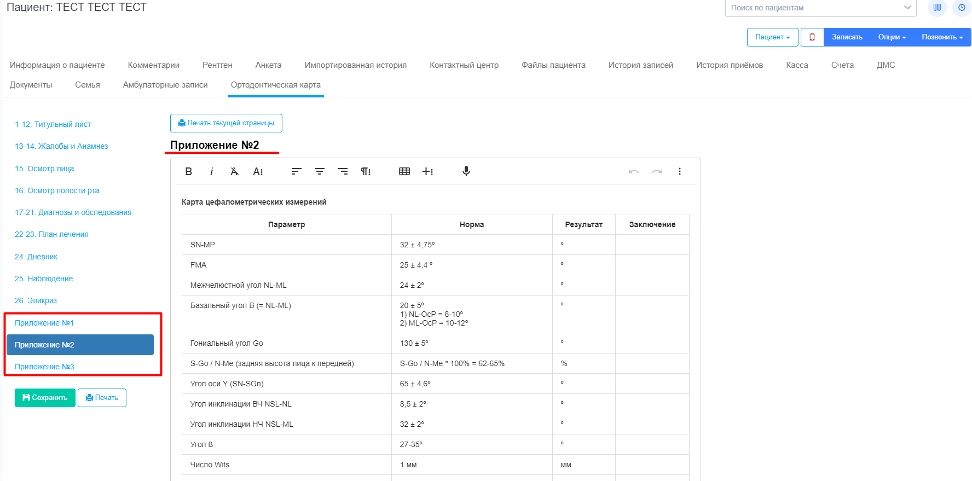
Если нужно добавить дополнительные приложения, для этого необходимо перейти в Настройки → Мед.карты → Приложения для ортодонтической карты
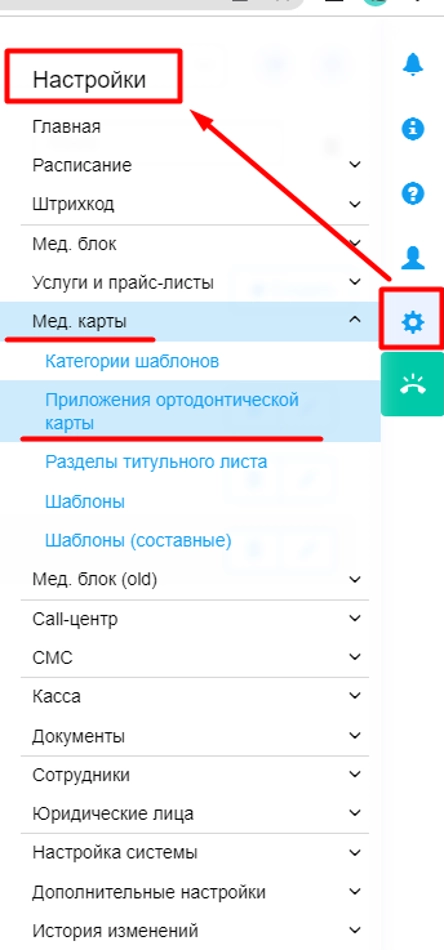
На странице “Приложения для ортодонтической карты” используя кнопку “Создать”, создать Приложение в ортодонтической карте, в открывшемся окне заполнить поля:
-
Название
-
Приоритет
-
Шаблон
Внесенные данные сохранить
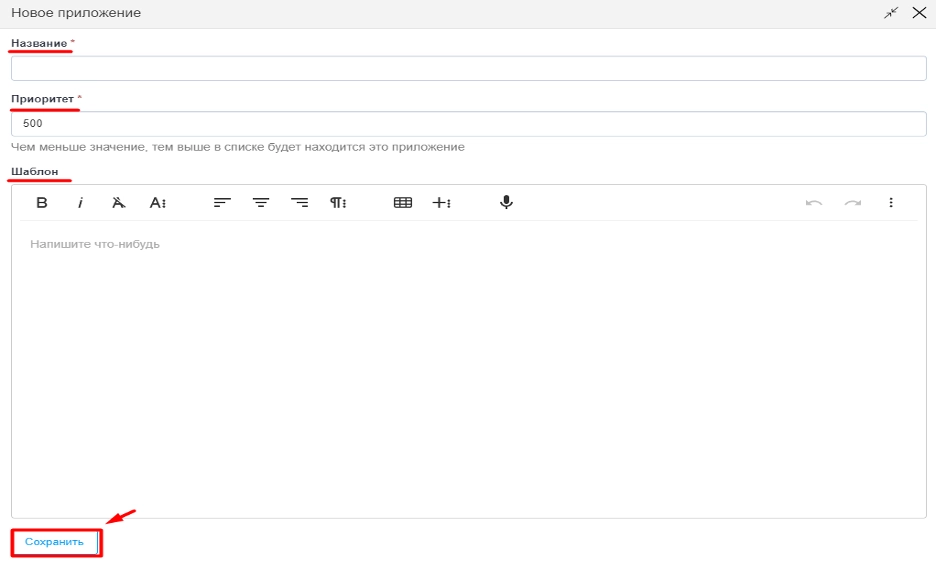
В верхней части над текстовым полем шаблона есть функции для редактирования формата текста.